Stable Diffusion的UI界面介绍(Stable Diffusion研习系列02)

虽然说当下的AI技术日新月异,今天发现的AI新技术新工具或许明天就可能被某个AI新能力给技术归零了。但作为现阶段最火热的AI绘图工具之一的Stable Diffusion还是有不少特别之处,我们可以通过了解他,对AI绘图有个大体的了解和感知。
在这,我们用一张图跟大家简单介绍这款开源的AI绘图工具的UI界面。
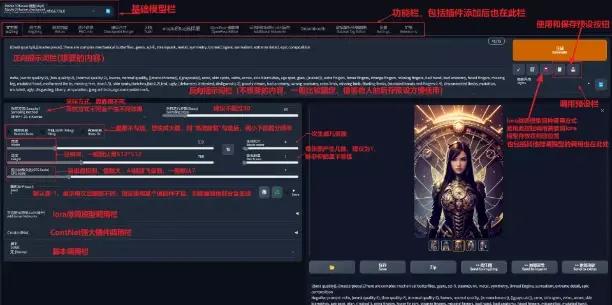
基础模型调用栏
最左上角是基础模型调用栏,这里可以切换我们用来绘画使用的基础模型(简称:底模),基础模型的调用,确定AI绘图的画风。具体的模型介绍我们下一期会具体讲述。
提示词栏
在这里输入需要让AI明白你想让他画什么,不能画什么的内容描述关键词,叫prompt,也叫Tag。
正面 Tag(想要的内容)是这些,改善画质常用的 Tag:
masterpiece, best quality
通用反面 Tag(不想要的内容),保底不出古神用的 Tag:
lowres, bad anatomy, bad hands, text, error, missing fingers, extra digit, fewer digits, cropped, worst quality, low quality, normal quality, jpeg artifacts, signature, watermark, username, blurry
另外,你可能会看到别人发的 Tag 里面会有一些符号?比如大小括号等等。这属于进阶用法,这里仅仅简单提及一下。以 girl 这个 Tag 作为例子。
(girl) 加权重,这里是1.1倍。括号是可以叠加的,如((girl)) 加很多权重。1.1*1.1=1.21倍
[girl] 减权重,一般用的少。减权重也一般就用下面的指定倍数。
(girl:1.5) 指定倍数,这里是1.5倍的权重。还可以 (girl:0.9) 达到减权重的效果。
采样器和步数
采样步数不需要太大,一般在30以内。通常24是一个不错的值。
采样器没有优劣之分,因基础模型不同,呈现的效果也不同,全看个人喜好。推荐的是图中圈出来的几个,速度效果都不错。想要对比效果,可以用后面提到的脚本跑图来对比看,更直观。
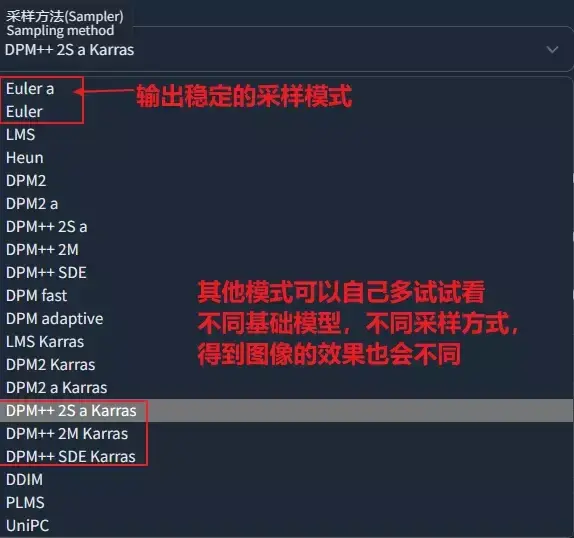
提示词相关性CFG
提示词相关性代表你输入的 Tag 对画面的引导程度有多大,可以理解为 “越大AI越自由发挥”太大会出现锐化、线条变粗的效果,越小,线条会越精细。一般用默认的7值就好。
随机种子
这个功能用于我们在看到一张想要保留使用的图片时,可以将这张图的种子(Seed)锁定后,进行再次优化调整使用。AI绘图生成的图像信息栏中,可以看到这张图的各个参数值,包括Seed值。
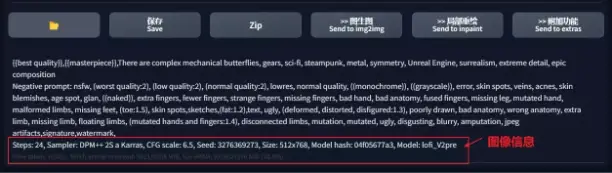
微调模型lora调用栏
启用自己炼的或下载的lora,一定要勾选“启用”,另外想在此调用到的模型存放路径:D:\stable-diffusion-webui\extensions\sd-webui-additional-networks\models\lora
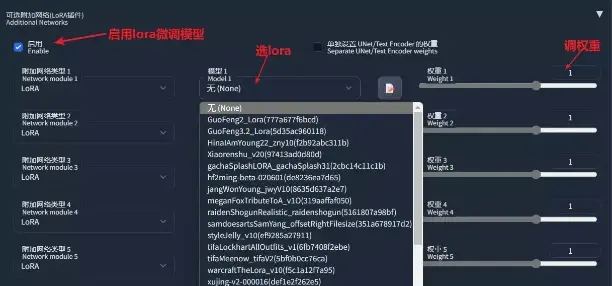
D:\stable-diffusion-webui\models\Lora,这个路径,是用界面右上方那个紫色按钮调用lora微调模型的存放模型处。
具体lora的使用和自己训练微调模型(即我们常说的“炼丹”),我们将在本系列05期时具体探讨。
ControlNet调用栏
这个插件是Stable Diffusion最重要的和必备的插件,功能强大,且容量不小(近20个G,还在迭代)。
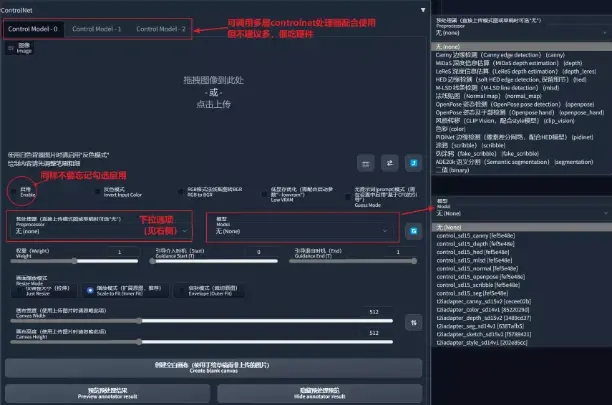
也因为ControlNet的功能强大,我们也会专门在本系列06期时具体探讨。
脚本栏的x/y/z图表使用
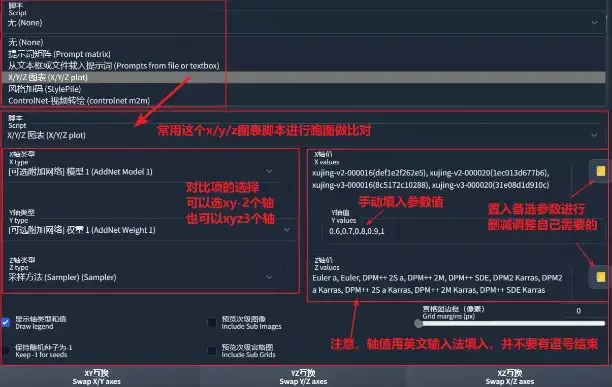
脚本栏中,还有两个比较重要的功能,一个是风格化脚本,再一个就是Controlnet的视频转绘Mov2Mov的脚本使用。这在之后的内容中再作详细些的介绍。
描述语预设的使用
最后1part,讲讲描述语预设的使用,可以通过对预设文本的编辑,很方便地将我们常用的预设先设置好,也方便我们随时调整。
要知道一张好的,复合我们预想的图像,用好描述语tag也是很重要的。除了基础模型、lora调用、controlnet的配合、采样器选用、采样步数设定等环节外,好的描述语出图的效率和效果都是会有不同的。
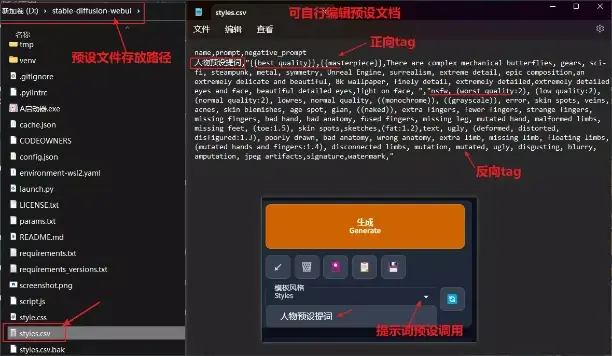
本系列的下一期我们将介绍下常见的Stable Diffsion用到的模型有哪些类介绍。

